- Zdarma vyzvánění pro iPhone
- Přenos vyzvánění z iPhone do iPhone
- Přidejte vyzvánění do iTunes z iPhone
- Vlastní vyzváněcí tón na iOS
- Stáhněte si vyzváněcí tón pro iPhone
- Nastavte skladbu jako vyzváněcí tón pro iPhone
- Změňte vyzváněcí tón budíku pro iPhone
- Make iPhone vyzvánění
- Zdarma aplikace pro vyzvánění na iPhone
- Přidejte vyzvánění do iPhone
- Změnit vyzvánění na iPhone
- Nastavte vyzváněcí tón na iPhone
- Vytvořte MP3 jako vyzváněcí tón pro iPhone
- Nejlepší aplikace pro vyzvánění pro iPhone
- Vytvořte vyzváněcí tón pro iPhone
Rychlé přístupy pro stahování vyzváněcích tónů pro iPhone s průvodcem
 Aktualizováno dne Lisa Ou / 24. července 2023 16:30
Aktualizováno dne Lisa Ou / 24. července 2023 16:30Přejete si mít na svém iPhone více vyzváněcích tónů? Pokud ano, nechte se tímto článkem provést bezproblémové způsoby stahování vyzváněcích tónů pro iPhone. Tímto způsobem můžete mít více možností zvuku, které lze nastavit jako vyzváněcí tón, a nemusíte se smiřovat s omezenými možnostmi na vašem zařízení. Jak možná víte, iPhone ve výchozím nastavení poskytuje více vyzváněcích tónů, které jsou již ve vašem zařízení uloženy. Ne všechny jsou však dost dobré a ty dobré vám mohou časem přerůst z chuti.
Naštěstí jsou dostupné metody stahování, které vám pomohou uložit více vyzváněcích tónů do vašeho zařízení, a tento příspěvek vám uvede ty nejpohodlnější. Zahrnuty jsou oficiální způsoby, které společnost Apple poskytla, a nástroj třetí strany s několika výhodami, takže si můžete vybrat, který z nich zpracujete na svém zařízení. Kromě toho jsou pokyny jednoduché, abyste mohli zažít hladký proces stahování vyzváněcích tónů.


Seznam příruček
Část 1. Vyzváněcí tón pro iPhone Stažení z iTunes
Když uživatelé iPhone hledají vyzváněcí tóny pro svá zařízení, iTunes je oficiální místo, kam jít. Jedná se o program vyvinutý společností Apple používaný jako knihovna médií, přehrávač a správa mobilních zařízení. Můžete si z něj tedy stáhnout různé mediální soubory, včetně tónů, hudby, filmů, televizních pořadů a dalších. Každý mediální soubor, který si stáhnete, však stojí určitou částku, takže musíte být připraveni zaplatit, jakmile najdete a rozhodnete se stáhnout vyzváněcí tón pro váš iPhone.
Chcete-li zjistit, jak stáhnout vyzváněcí tón do iPhone z iTunes, postupujte podle jednoduchého postupu níže:
Krok 1Dostaňte se ke svému zařízení Nastavenía poté se posuňte trochu dolů, abyste zobrazili a otevřeli Zvuky a Haptics volba. Uhoď vyzvánění kartu v části Zvuky a vzory vibrací na následující obrazovce. Poté se zobrazí možnosti vyzvánění.
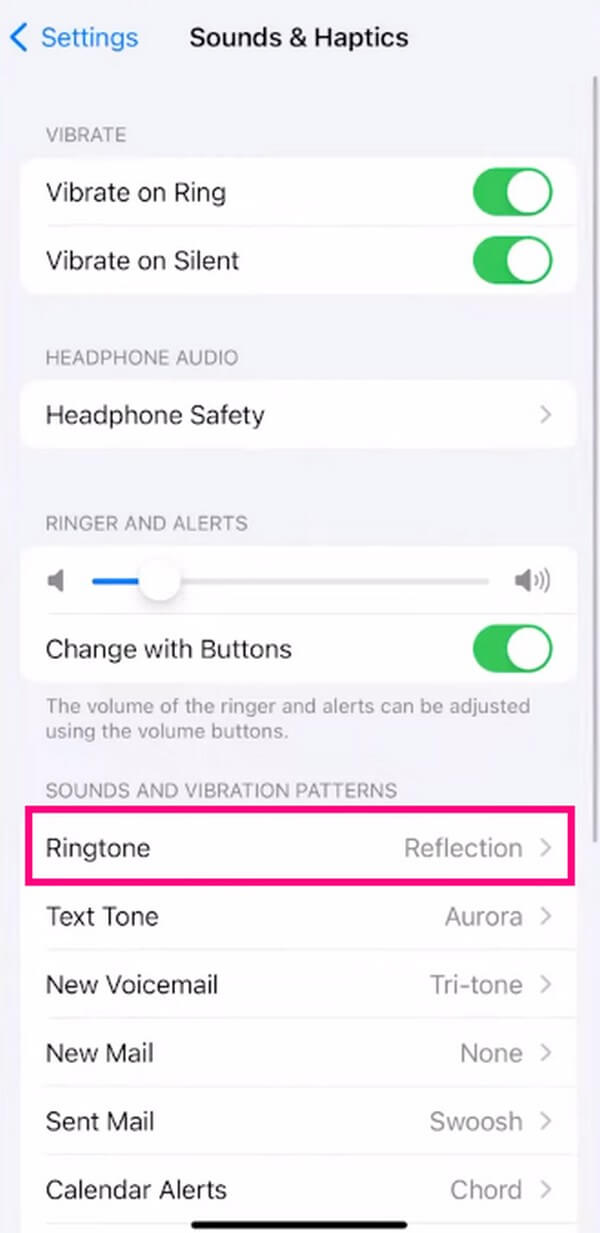
Krok 2Nad výchozími vyzváněcími tóny je Tone Store tab. Klepněte na něj a zařízení vás automaticky přenese do rozhraní iTunes Store, ale Apple Music Pokud není na vašem zařízení iOS k dispozici, zobrazí se místo toho.
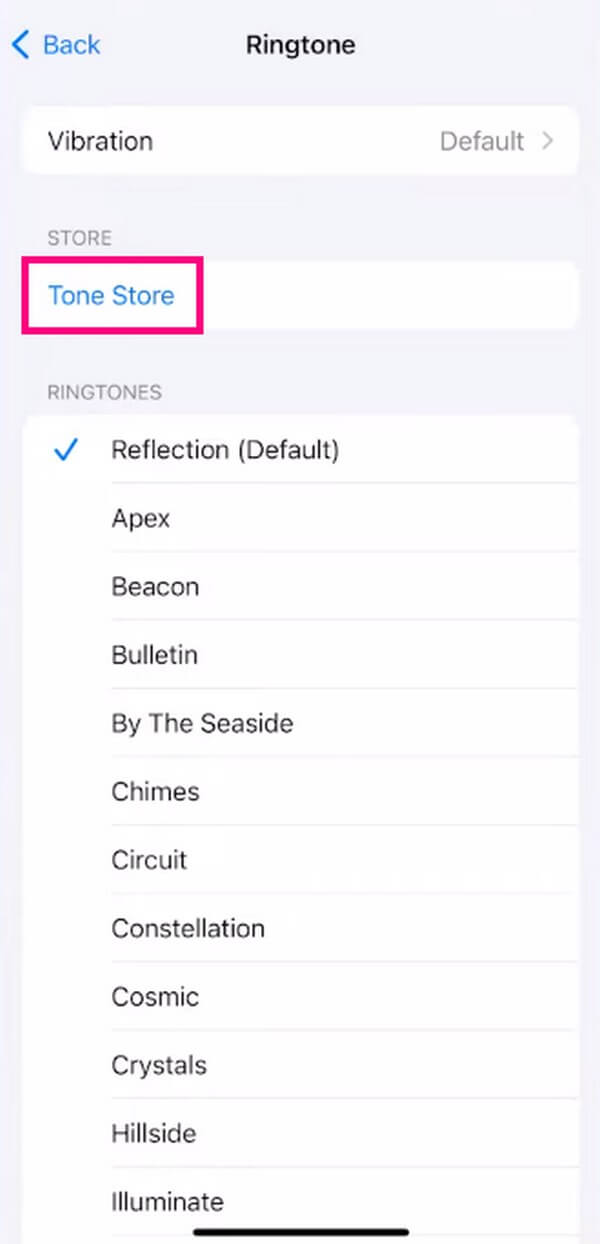
Krok 3Tóny budou vystaveny na obrazovce. Prozkoumejte dostupné možnosti a najděte tu, která by se vám mohla líbit. Jakmile najdete preferovaný vyzváněcí tón, klepněte na něj a poté klepněte na jeho cenu na pravé straně. Když se zobrazí možnosti, vyberte Nastavit jako výchozí vyzváněcí tón koupit a nastavit jako vyzváněcí tón.
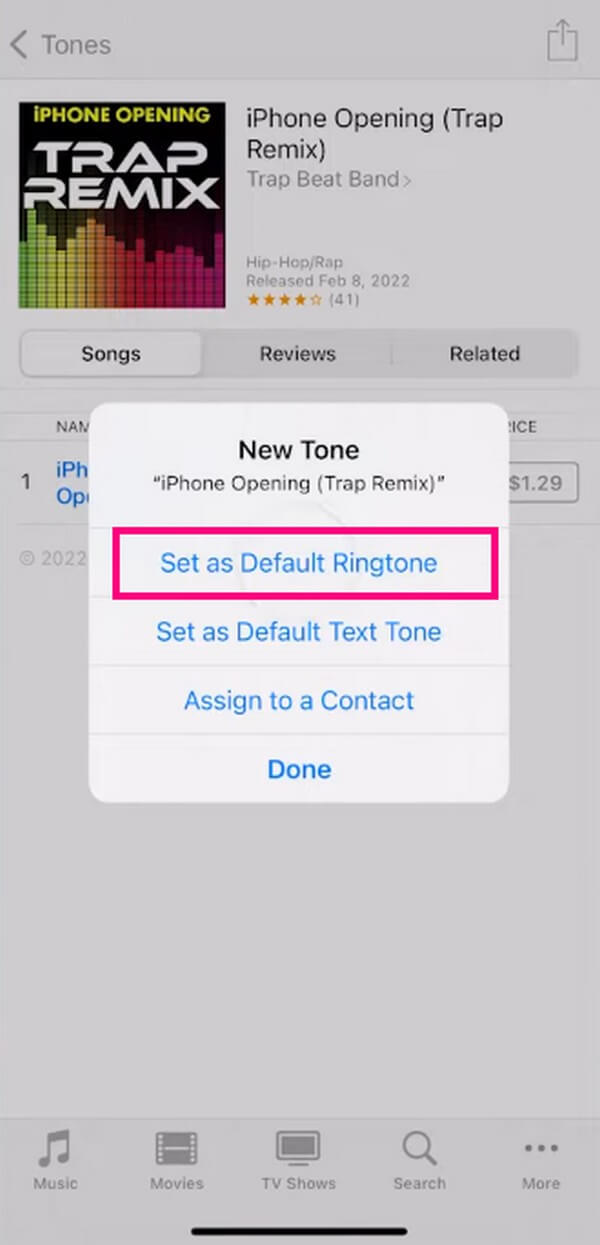
Část 2. Vyzváněcí tón pro iPhone ke stažení z online stránek
Mezitím jsou stránky jako zedge.net také dostupné online pro stahování vyzváněcích tónů pro váš iPhone. Když navštívíte jeho webové stránky, najdete zdarma několik mediálních souborů, včetně vyzváněcích tónů, pozadí, živých tapet atd. A stáhnout si je do svého zařízení zabere jen pár bezproblémových kroků.
Věnujte pozornost jednoduchým pokynům níže pro vyzváněcí tón pro iPhone ke stažení zdarma z online stránky:
Krok 1Otevřete prohlížeč iPhone a vyhledejte webovou stránku Zedge Ringtones. Jakmile vstoupíte na jeho stránku, zobrazí se bezplatné vyzváněcí tóny a každé z nich si můžete poslechnout stisknutím tlačítka hrát ikona uprostřed.
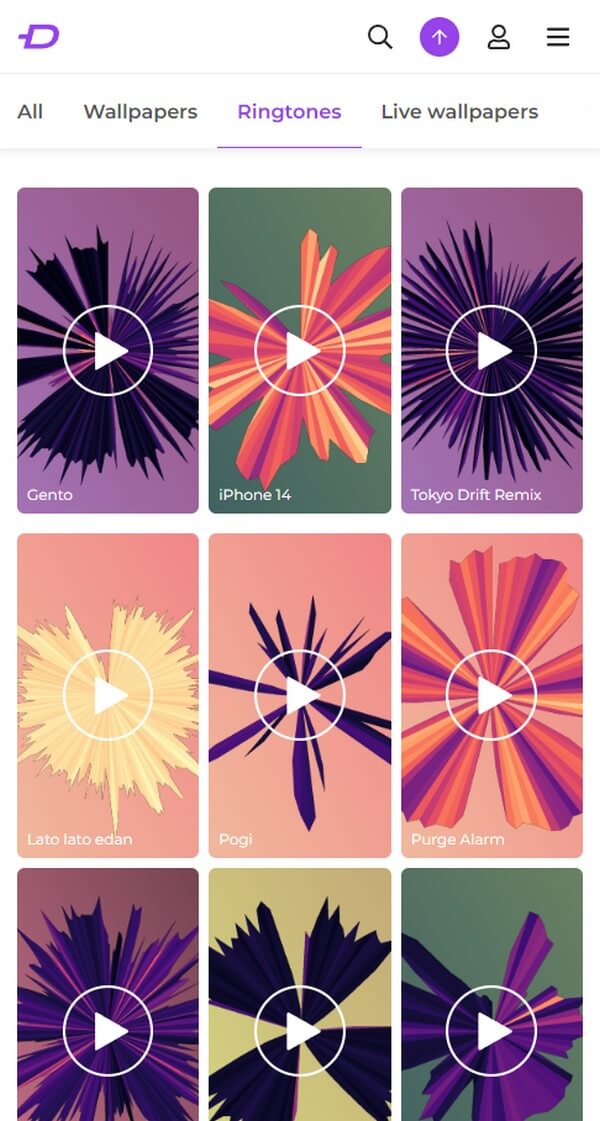
Krok 2Jakmile najdete ten, který se vám líbí, klikněte na něj a přejděte na následující stránku. Poté klikněte na Ke stažení kartu pro uložení vyzváněcího tónu do vašeho iPhone. Poté přejděte na Nastavení > Zvuky a Haptics > vyzváněnía zkontrolujte stažený zvuk a nastavte jej jako vyzváněcí tón.
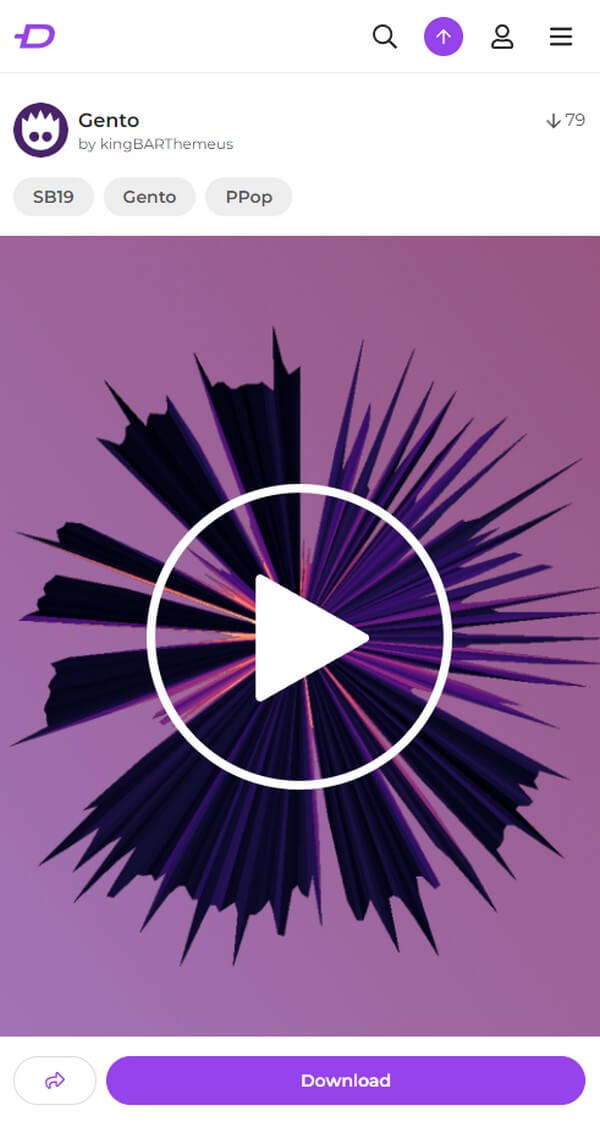
S FoneTrans pro iOS, budete mít svobodu přenášet data z iPhone do počítače. Můžete nejen přenášet iPhone textové zprávy do počítače, ale také fotografie, videa a kontakty lze snadno přesunout do PC.
- Přenášejte snadno fotografie, videa, kontakty, WhatsApp a další data.
- Náhled dat před přenosem.
- K dispozici jsou iPhone, iPad a iPod touch.
Část 3. Vyzváněcí tón pro iPhone Stažení z aplikace
Můžete si také stáhnout vyzváněcí tóny v aplikacích z App Store nebo jiných platforem. Například Tuunes je aplikace třetí strany v App Store. Pokud si jej pořídíte na svůj iPhone, umožní vám získat vyzváněcí tóny, které se vám líbí, a uložit je jako vyzváněcí tón pro váš iPhone.
Při stahování vyzváněcího tónu do iPhone z aplikace postupujte podle níže uvedených pokynů:
Krok 1Získejte Tuunes z App Store na svůj iPhone. Po instalaci spusťte aplikaci; uvítá vás dostupnými vyzváněcími tóny, které si můžete stáhnout.
Krok 2Když najdete tón, který chcete použít jako vyzváněcí tón, otevřete jej a klepněte na Získejte Tuune tlačítko pro stažení vyzváněcího tónu do vašeho iPhone. A stejně jako předchozí metoda pokračujte Nastavení a uložte zvuk jako vyzváněcí tón pro iPhone.
Část 4. Vlastní vyzváněcí tón pro iPhone s FoneTrans pro iOS
Pokud po návštěvě různých platforem výše stále nemůžete najít vyzváněcí tón, který by vyhovoval vašemu vkusu, nebojte se. Možná, přizpůsobení své vlastní je řešením, jak pro vás získat perfektní vyzváněcí tón. V tomto případě zkuste FoneTrans pro iOS. Tento nástroj slouží jako metoda přenosu, ale pokud prozkoumáte jeho bonusové funkce, najdete další užitečné funkce, včetně nástroje Ringtone Maker, převaděč obrázků, zálohování kontaktů a restaurování a další. Potom můžete tomuto programu důvěřovat, že poté uloží vyzváněcí tón přímo do vašeho iPhone.
S FoneTrans pro iOS, budete mít svobodu přenášet data z iPhone do počítače. Můžete nejen přenášet iPhone textové zprávy do počítače, ale také fotografie, videa a kontakty lze snadno přesunout do PC.
- Přenášejte snadno fotografie, videa, kontakty, WhatsApp a další data.
- Náhled dat před přenosem.
- K dispozici jsou iPhone, iPad a iPod touch.
Podívejte se na uživatelsky orientované kroky níže jako ukázku přizpůsobení stahování vyzváněcích tónů pro iPhone FoneTrans pro iOS:
Krok 1Najděte a stiskněte Stažení zdarma tlačítko na webu FoneTrans pro iOS, abyste zajistili kopii jeho instalačního souboru. Poté klikněte na soubor a povolte oprávnění k zobrazení karty Instalace v okně programu. Jakmile stisknete tlačítko, instalace se rychle zpracuje a poté můžete nástroj spustit na svém počítači.
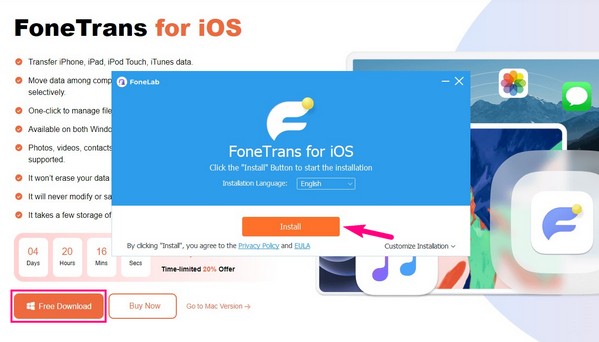
Krok 2Když se spustí hlavní rozhraní nástroje, stiskněte Toolbox na levé části a připojte svůj iPhone kabelem k počítači. V části Nástroje vyberte Vyzváněcí tón, pak Přidejte soubor ze zařízení nebo PC ve vyskakovacím okně. Poté vyberte zvuk, který chcete importovat, a jeho náhled na rozhraní.
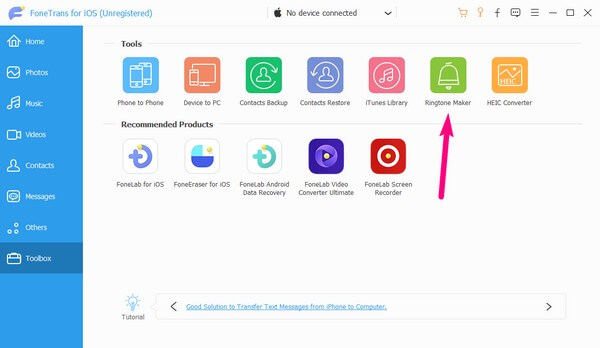
Krok 3Pod pruhem náhledu zadejte počáteční a koncové období preferované zvukové části, abyste ji přizpůsobili. Mezitím se v pravé části zobrazí připomenutí, které nesmí přesáhnout 29 sekund, protože musíte dodržovat standardní délku vyzváněcího tónu pro iPhone. Poté stiskněte ikonu se třemi tečkami vedle cesty umístění a přejděte na svůj iPhone a vyberte složku, do které chcete uložit vyzváněcí tón.
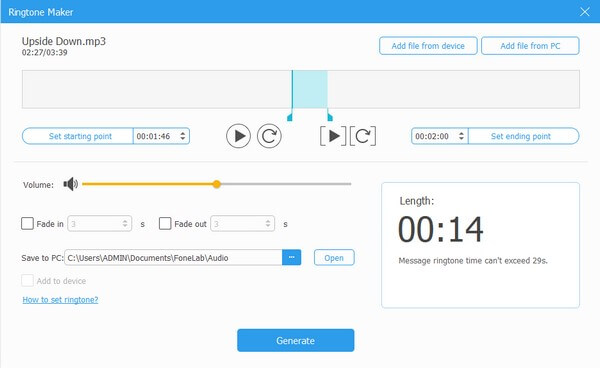
Krok 4Dále zaškrtněte políčko vedle Přidat do zařízení, poté stiskněte tlačítko Generovat v dolní části rozhraní. Váš vlastní vyzváněcí tón se poté vygeneruje a automaticky uloží do složky, kterou jste si vybrali na svém iPhone. Až budete hotovi, přejděte na Nastavení, stejně jako předchozí techniky, potom klepněte na Zvuky a Haptics > vyzvánění > váš přizpůsobený zvuk nastavte jej jako vyzváněcí tón.
S FoneTrans pro iOS, budete mít svobodu přenášet data z iPhone do počítače. Můžete nejen přenášet iPhone textové zprávy do počítače, ale také fotografie, videa a kontakty lze snadno přesunout do PC.
- Přenášejte snadno fotografie, videa, kontakty, WhatsApp a další data.
- Náhled dat před přenosem.
- K dispozici jsou iPhone, iPad a iPod touch.
Část 5. Nejčastější dotazy o stahování vyzváněcích tónů pro iPhone
Jak si stáhnu tóny do svého iPhone bez iTunes?
Tóny, které si můžete stáhnout na iTunes, jsou jistě velmi kvalitní, ale mají svou cenu. Je tedy pochopitelné, pokud chcete najít způsoby, jak stáhnout jiné vyzváněcí tóny pro iPhone než iTunes. To znamená, že můžete zkusit stáhnout z online stránek nebo aplikací, jak je uvedeno v článku výše, abyste si uložili vyzváněcí tóny. K dispozici jsou podrobné pokyny, takže je musíte pouze správně dodržovat, abyste získali požadované tóny.
Jak se jmenuje klasické vyzvánění na iPhonu?
Původní vyzváněcí tón iPhonu se nazývá Marimba, ale novější modely iPhone jej již jako vyzváněcí tón ve výchozím nastavení nenastavují. Naštěstí si ho stále můžete nastavit sami, a když znáte jeho název, můžete jej rychleji najít a nastavit jako vyzváněcí tón.
Jsme vděční, že důvěřujete rychlým metodám, které jsme uvedli výše pro stahování vyzváněcích tónů pro váš iPhone. Sdělte své zkušenosti do pole pro komentáře, abyste nám pomohli zlepšit se při hledání dalších řešení.
S FoneTrans pro iOS, budete mít svobodu přenášet data z iPhone do počítače. Můžete nejen přenášet iPhone textové zprávy do počítače, ale také fotografie, videa a kontakty lze snadno přesunout do PC.
- Přenášejte snadno fotografie, videa, kontakty, WhatsApp a další data.
- Náhled dat před přenosem.
- K dispozici jsou iPhone, iPad a iPod touch.
